Facebookにブログ記事のURLを貼ると基本的には自動でサムネイル画像が出現しますが、うまく画像が表示されない&画像を変更したいと思った時はありませんか?

Facebookでブログ記事をアピールする際には、サムネイル画像(アイキャッチ画像)でしっかりと記事の存在をアピールすることが大事になります。
もし自分の意図していない画像が表示されている場合は、この記事を参考にしてみてくださいね。
目次
Facebookでサムネイル画像が表示されない原因は?
まずFacebookの投稿でブログ記事のサムネイル画像が表示されないケースがあります。

こうなってしまう原因としては、ブログ記事のアイキャッチ画像を設定していない可能性があります。
WordPressを使用の場合は、ブログの投稿画面の右下にある「アイキャッチ画像を設定」からサムネイル画像にしたい画像を選択しましょう。

アイキャッチ画像を設定してやると・・・。

こんなかんじで表示がされますね。
それでも指定の画像が表示されない場合は、All in one SEO Packを確認するのがいいでしょう。
ALL in one SEO Packでも確認しよう
まずAll in one SEO Packの機能管理から、ソーシャルメディアを「アクティブ」にしてください。


すると、メニューにソーシャルメディアが出現します。
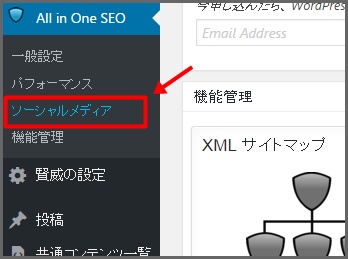
こちらをクリックして、『画像設定』を確認しましょう。
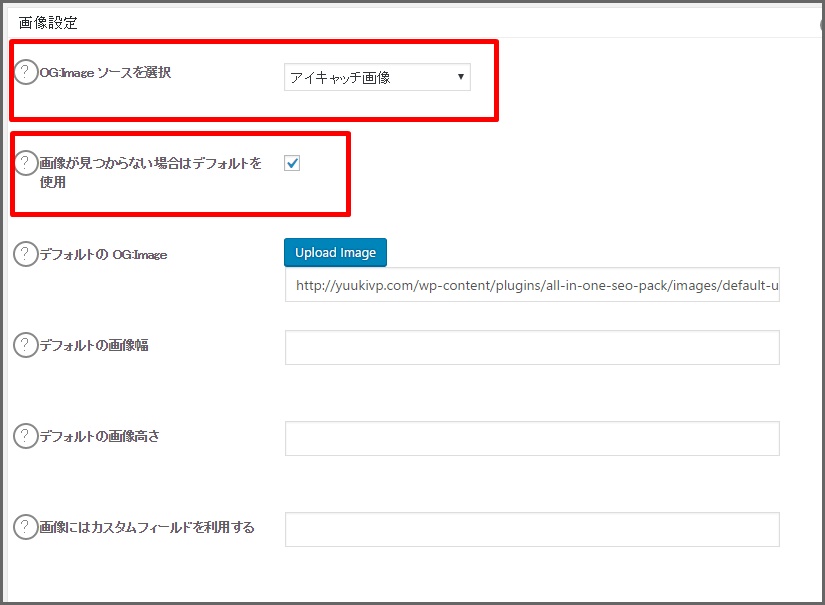
ここで大事になるのが、OGImageソースの選択を『アイキャッチ画像』になっていることを確認しましょう。
この設定にしておくことで、FacebookやTwitterに記事URLを貼り付けた際に表示される画像がアイキャッチ画像になりますので。
Facebookに表示されるサムネイル画像を変更したい場合の対処方法
自分が思っていた画像と違う画像なのに投稿してしまった場合もあるでしょう。
その場合は、先ほど記述した方法でブログ記事のアイキャッチ画像を変更してから以下の操作を行いましょう!
すでにFacebook投稿してしまった画像を消さずに変更したい場合は、投稿の右上にある『V』をクリックします。

『シェアした添付ファイルを更新』をクリックしましょう。
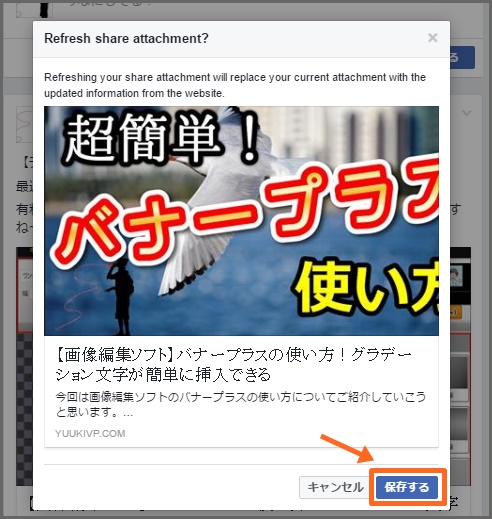
自分が指定したアイキャッチ画像になっているならば、『保存』をクリックします。
これで、Facebookのサムネイル画像を変更は完了です。
最後に
今回はFacebookでブログのサムネイル画像が表示されない&変更したいときの対処方法についてご紹介しました。
SNSなどにブログ記事をアピールしたい場合は、サムネイルでしっかりと相手の興味を惹くことは必須です。
なので、必ず自分の意図した画像を表示できるように設定をしていきましょうね!
【参考記事】大手ニュースサイトのような画像つきリンクをTwitterで投稿する方法
 数年前まで田舎でくすぶっていたサラリーマンだった僕が、たった1つのブログを作ったことで人生が変わりました。
数年前まで田舎でくすぶっていたサラリーマンだった僕が、たった1つのブログを作ったことで人生が変わりました。
副業で始めたブログビジネスで、週1回だけ働いて月24万円の収入を得られるようになり、今ではストレスフリーな毎日を送れています。
- 自宅やカフェで自由に働けるノマドライフに興味がある
- 脱サラして、人間関係に疲れることない人生を叶えたい
- ブログで収入を得るために何から始めていいか分からない…!
- 帰りのチケットを取らなくても海外旅行に行ける生活に憧れる
開放感にあふれた人生を描くために初心者向けのブログ入門書を無料でプレゼントしています。
ゼロスタートの人にも「あ、ブログってこうやって稼げるんだ!」と反響をいただき、分かりやすい動画・文章でやさしく解説をしています。
僕のメルマガ登録者さん限定で、今だけ0円で配布をしていますがいつ値上げをするか分かりませんので、今のうちに無料プレゼントをお見逃しなく。
ボタンをクリックして、登録フォームに「名前」と「メールアドレス」を入力したら、すぐにプレゼントが手に入ります。










